Windows 8是美国微软开发的新一代操作系统,Windows 8共有4个发行版本,分别面向不同用户和设备 。于2012年10月26日发布 。微软在Windows 8操作系统上对界面做了相当大的调整 。取消了经典主题以及Windows 7和Vista的Aero效果,加入了ModernUI,和Windows传统界面并存 。同时Windows徽标大幅简化,以反映新的Modern UI风格 。前身旗形标志转化成梯形 。
的小编这里要为大家带来的是关于在Win8.1系统(最新win8.1系统下载)中怎么去掉这台电脑中的文件夹,让“这台电脑”看起来更简洁!使用过win8.1的用户都知道,win8.1中的“这台电脑”其实也就是之前windows操作系统中的“计算机”/“我的电脑”,在这里有一个文件夹,下面包含了视频、图片、文档、音乐等文件夹,如下图所示:
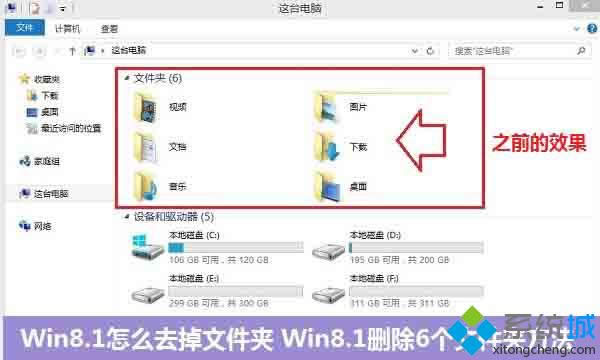
文章插图
1、使用Win+R组合快捷键打开“运行”对话框,然后键入注册表命令 regedit,完成后,点击底部的确定,即可打开Win8.1注册表了,如下图所示:

文章插图
2、打开注册表后,依次展开:HKEY_LOCAL_MACHINE\SOFTWARE\Microsoft\Windows\CurrentVersion\Explorer\MyComputer\NameSpace\,然后在展开 NameSpace项目中,按以下对应关系删除Win8.1 6个文件夹:
{374DE290-123F-4565-9164-39C4925E4678} 下载
{B4BFCC3A-DB2C-424C-BO29-7FE99A87C641} 桌面
{1CF1260C-4DD0-4ebb-811F-33C572699FDE} 音乐
【Win 8怎样去掉这台电脑中的文件夹】{3ADD1653-EB32-4cb0-BBD7-DFA0ABB5ACCA} 图片
{A0953C92-50DC-43bf-BE83-3742FED03C9C} 视频
{A8CDFF1C-4878-43be-B5FD-F8091C1C60D0} 文档

文章插图
3、删除以上键值后,我们再重启电脑,然后进入Win8.1的这台电脑,就会发现,6个文件夹都去掉了,效果如下图所示:

文章插图
推荐阅读
- Win8笔记本电脑无法自动待机屏保怎样办
- Win 8系统怎样切换到本地账户
- 图文 win8.1系统小技巧之自定义邮件应用签名
- 微软正式推送Win 8 Update更新
- 图文 Win8小技巧之迅速切换第二屏幕
- 图文 Win 8系统打开文件夹假死怎样办
- Win 8如何设置更多图片文件排序的办法
- 微软官方Windows 8.1产品向导
- 图文 浅析Win8系统的多显示器技巧与设置















